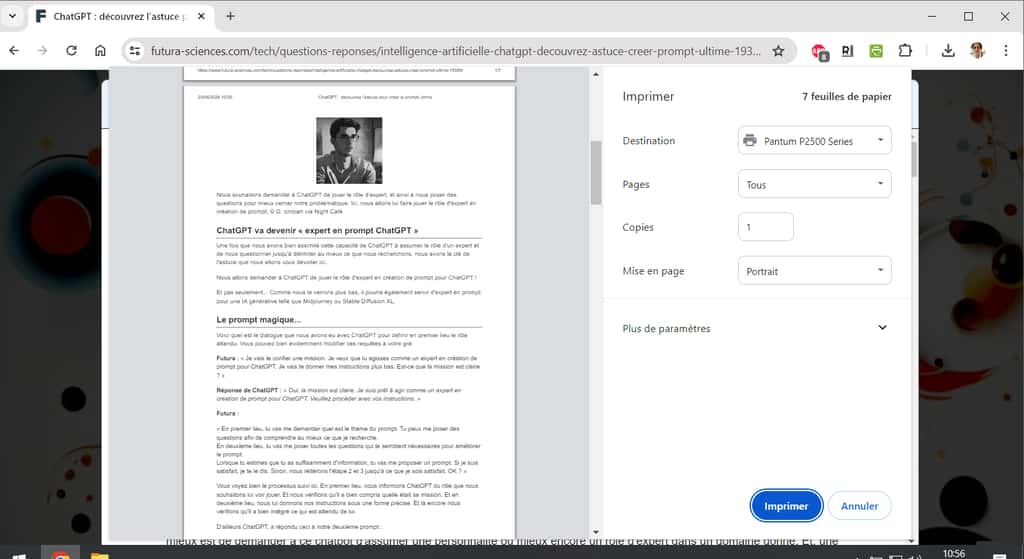Vous souhaitez imprimer une page Web sans qu’elle intègre d’éléments superflus ? Voici comment faire pour économiser le papier et améliorer le confort de lecture !
au sommaire
Sur le Web, il arrive fréquemment que l'on tombe sur un article que l'on souhaiterait lire à tête reposée, et de préférence sur une impression papier. Seulement voilà, l'impression par défaut, sur de nombreux sites Web, est à même d'inclure divers éléments de la page que l'on peut estimer superflus dans le contexte d'une lecture : grandes images, accroches publicitaires, etc.
L’impression par défaut couvre de nombreuses pages
Faisons le test. Nous avons demandé à Windows d'imprimer de façon standard cet article de notre site : ChatGPT : découvrez l'astuce pour créer le prompt ultime. Et comme cet article comporte de nombreuses images, nous nous retrouvons avec une impression qui courrait sur 19 pages. Or, si le lecteur est avant tout intéressé par le contenu, il y a matièrematière à optimiser la sortie imprimée.
Installer l’extension Print Friendly
Il est possible d'installer une extension du navigateur Chrome qui va gérer l'impression de façon plus optimale. Cette extension s'appelle Print Friendly et elle est disponible à cette adresse : www.printfriendly.com/extensions/chrome. Depuis cette page, cliquez sur Add to Chrome (ajouter à Chrome). Une nouvelle page s'ouvre à l'écran. Sélectionnez Ajouter à GoogleGoogle Chrome et confirmez ce choix.
À présent, l'icône d'une imprimante apparaît à droite de la barre d'adresse de Chrome. Si elle n'est pas visible, cliquez sur l'icône Extensions et activez l'épingle correspondante.
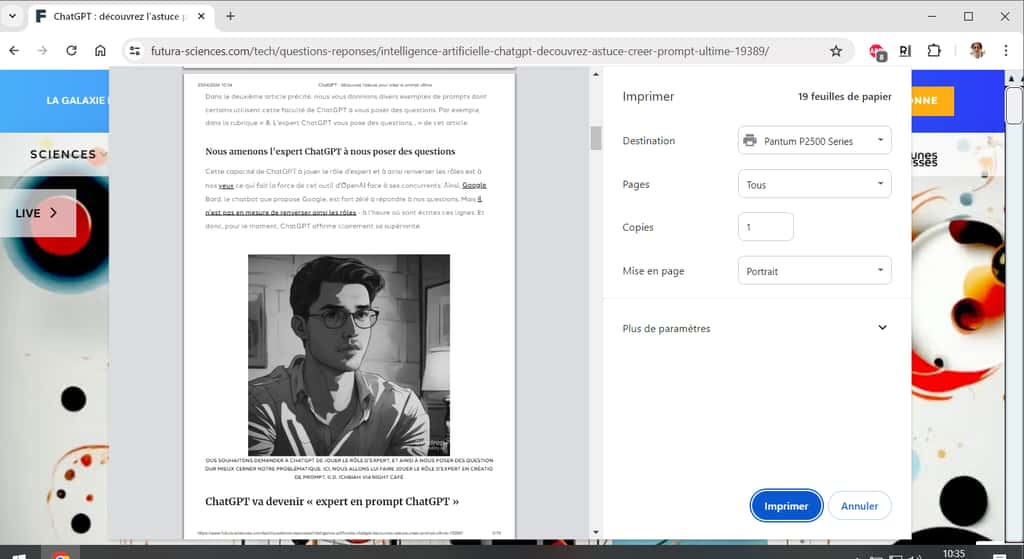
Réduction de la taille des images
À présent, lorsque vous vous trouvez en présence d'une page Web que vous souhaiteriez imprimer, cliquez simplement sur l'icône de l'imprimante. Vous voyez alors apparaître l'article en question présentée sous une forme optimisée pour l'impression. En haut, remarquez l'icône symbolisant une image avec la mention 100 % à côté. Vous pouvez réduire la taille de toutes les images à l'impression en choisissant un pourcentage tel que 50 %, 25 % ou même 0 si seul le texte vous intéresse. Vous pouvez par ailleurs ajuster la taille du texte imprimé afin qu'il occupe moins d'espace (90 %) ou bien davantage (110 %...) si le confort de lecture est important à vos yeuxyeux.
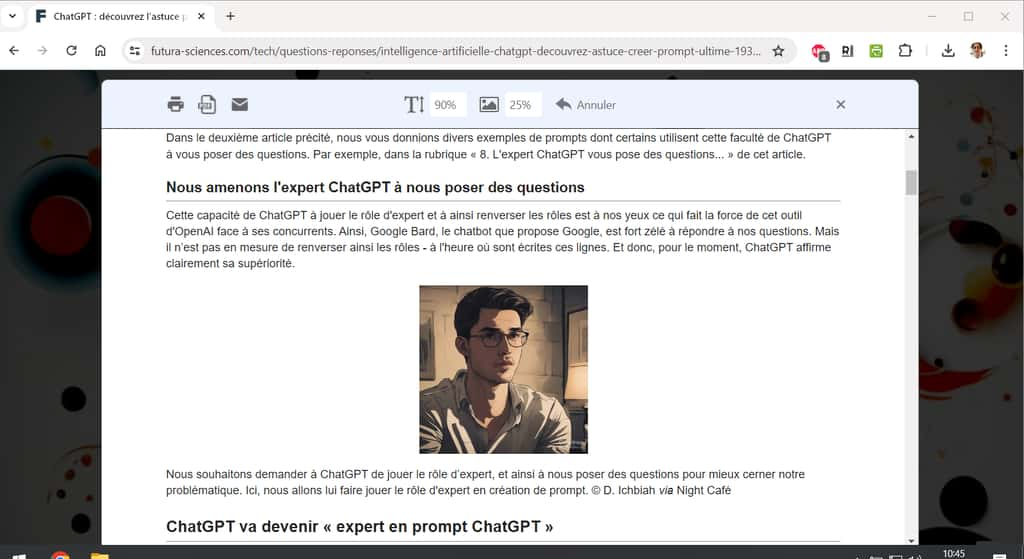
Suppression de parties de la page
Là n'est pas tout. Vous pouvez aussi cliquer sur la zone d'une image particulière. Elle apparaît alors de façon surlignée en jaune et l'icône d'une Corbeille apparaît sur la gauche. Vous pouvez ainsi supprimer sélectivement des images superflues pour la page imprimée. Et vous pouvez pareillement supprimer des paragraphes que vous n'estimez pas nécessaires.
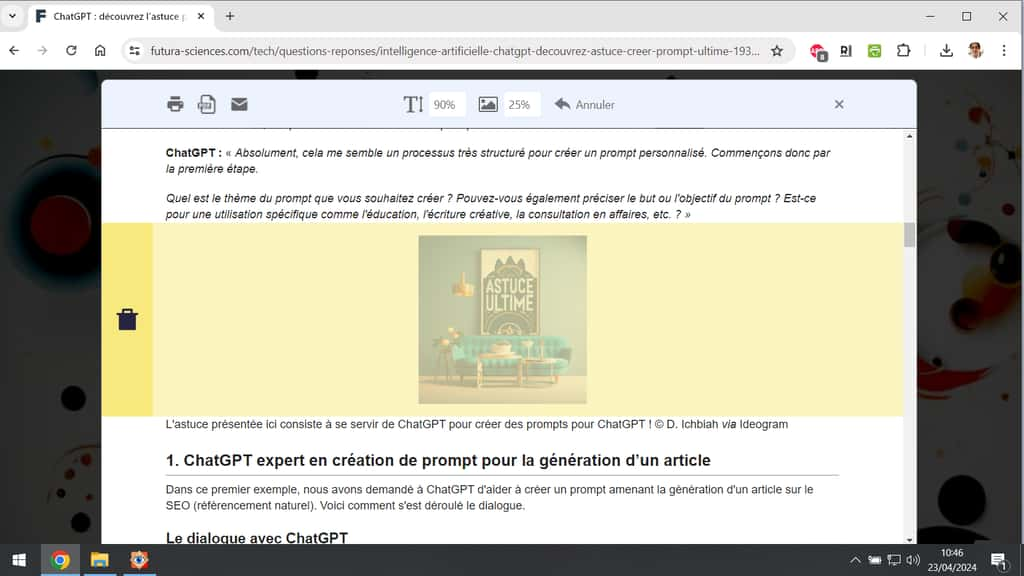
Impression finale
En fin de compte, vous pouvez imprimer la page ainsi optimisée, ou bien la tranférer vers un PDF ou l'envoyer par e-mail. Il est ainsi possible d'obtenir, aisément, un document imprimable qui va économiser de nombreuses feuilles et sera conforme à vos souhaits.